Spis treści
Patreon zapewnia twórcom możliwość uzyskiwania przychodów bezpośrednio od wspierających poprzez cykliczne subskrypcje. Mogą jednak wystąpić sytuacje, w których konieczne będzie anulowanie członkostwa - czy to w celu zarządzania finansami, przejścia na wspieranie innego twórcy, czy po prostu zmniejszenia liczby aktywnych subskrypcji. Niniejszy przewodnik zawiera wszystkie niezbędne informacje na temat anulowania członkostwa w serwisie Patreon, a także proste instrukcje dla użytkowników komputerów stacjonarnych i urządzeń mobilnych.

Czym jest Patreon?
Patreon to szeroko stosowana platforma, która umożliwia twórcom otrzymywanie wsparcia finansowego od odbiorców za pośrednictwem modelu opartego na subskrypcji. Muzycy, artyści, pisarze, podcasterzy i wielu innych twórców korzysta z Patreon, aby nawiązać kontakt z sympatykami, którzy uiszczają cykliczną opłatę w zamian za ekskluzywne treści, wgląd zza kulis lub inne korzyści.
Dla fanów Patreon oferuje możliwość uzyskania dostępu do unikalnych treści, które nie są dostępne gdzie indziej, jednocześnie wspierając swoich ulubionych twórców. Członkostwo ma różne poziomy, z których każdy oferuje różne poziomy nagród. Chociaż jest to świetny sposób na zaangażowanie się w kreatywną pracę, może nadejść czas, kiedy zdecydujesz się anulować subskrypcję Patreon - czy to z powodu ograniczeń budżetowych, zmiany zainteresowań, czy po prostu zrobienia sobie przerwy.
Zrozumienie członkostwa w Patreon
Przed przystąpieniem do anulowania subskrypcji ważne jest, aby zrozumieć, jak działa członkostwo Patreon. Platforma zapewnia różne poziomy subskrypcji, z których każdy oferuje unikalne poziomy zaangażowania i ekskluzywne korzyści.
Subskrypcje dla twórców
Patreon oferuje trzy główne modele subskrypcji dla twórców: Commerce, Pro i Premium. Każda z opcji zapewnia szereg narzędzi, które pomagają twórcom zarządzać członkostwem, sprzedawać treści cyfrowe i poszerzać grono odbiorców.
- Handel (5% zarobków): Zaprojektowany dla twórców, którzy chcą bezpośrednio sprzedawać produkty cyfrowe bez cyklicznego członkostwa. Idealny dla tych, którzy oferują jednorazowe zakupy, takie jak filmy, podcasty lub dzieła sztuki.
- Pro (8% zarobków): Skierowany do twórców oferujących cykliczne członkostwa z ekskluzywnymi korzyściami. Ten poziom obejmuje narzędzia do angażowania klientów i zarządzania wieloma poziomami członkostwa.
- Premia (12% zarobków): Przeznaczony dla twórców i zespołów, które chcą rozwinąć swoją działalność na większą skalę. Zawiera wszystkie funkcje Pro wraz z dodatkowymi narzędziami do ulepszonego zarządzania.
Poziomy członkostwa dla patronów
Patreon umożliwia twórcom ustanowienie różnych poziomów subskrypcji, dostosowując ich treści do zróżnicowanej publiczności. Te poziomy członkostwa zazwyczaj mają następującą strukturę:
- Wsparcie podstawowe: Niedroga opcja zapewniająca dostęp do ogólnych aktualizacji, wczesnych wersji treści i dyskusji społeczności.
- Poziom średni: Oferuje rozszerzone nagrody, takie jak ekskluzywna zawartość, materiały zza kulis lub dodatkowe funkcje. Wielu twórców oferuje na tym poziomie interaktywne doświadczenia lub towary.
- Poziom Premium: Zapewnia najbardziej ekskluzywne korzyści, które mogą obejmować spersonalizowaną zawartość, bezpośrednie interakcje z twórcą lub podpisane towary.
Niezależnie od poziomu, anulowanie członkostwa przebiega w ten sam sposób. Jeśli nie chcesz już wspierać twórcy, anulowanie gwarantuje, że na koniec bieżącego cyklu rozliczeniowego nie zostaną naliczone żadne dalsze opłaty.
Najważniejsze rzeczy, które należy wiedzieć przed anulowaniem
Zanim zrezygnujesz z członkostwa w Patreon, weź pod uwagę te ważne kwestie:
- Wpływ na cykl rozliczeniowy: Po anulowaniu subskrypcji nie będą naliczane żadne opłaty, ale użytkownik zachowa dostęp do treści do końca bieżącego okresu rozliczeniowego.
- Opłaty za treść: Jeśli twórca pobiera opłaty za każdy element treści zamiast stałej stawki miesięcznej, nadal mogą być widoczne opłaty za treści opublikowane przed anulowaniem.
- Wiele kont: Jeśli nie możesz znaleźć członkostwa, za które płacisz, być może masz inne konto Patreon pod innym adresem e-mail. Zresetuj hasło i sprawdź inne adresy e-mail, aby znaleźć zapomniane subskrypcje.
- Opcja bezpłatnego członkostwa: Nawet po anulowaniu subskrypcji można śledzić twórców za darmo, otrzymując aktualizacje bez płatnego członkostwa.
Gdy zrozumiesz te szczegóły, możesz śmiało przystąpić do anulowania członkostwa w Patreon. Poniżej znajduje się przewodnik krok po kroku zarówno dla użytkowników komputerów stacjonarnych, jak i urządzeń mobilnych.
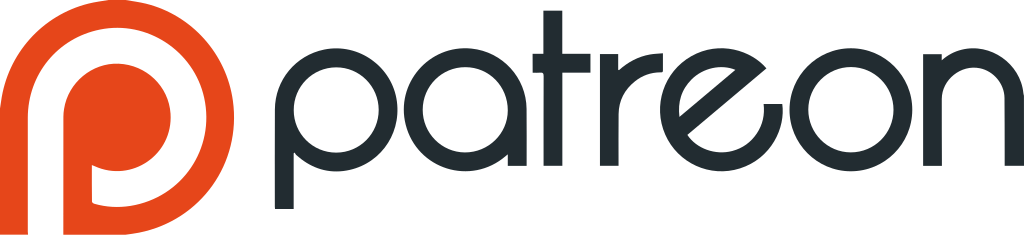
Jak anulować członkostwo Patreon na komputerze?
Anulowanie członkostwa Patreon na komputerze jest prostym i nieskomplikowanym procesem. Niezależnie od tego, czy chcesz wstrzymać wsparcie, przejść do innego twórcy, czy zarządzać wydatkami, wykonaj poniższe kroki, aby łatwo anulować członkostwo.
Krok 1: Zaloguj się na swoje konto Patreon
Otwórz przeglądarkę internetową i przejdź na stronę www.patreon.com. Zaloguj się przy użyciu adresu e-mail i hasła. Jeśli jesteś już zalogowany, upewnij się, że używasz właściwego konta, zwłaszcza jeśli zarządzasz wieloma profilami.
Krok 2: Dostęp do ustawień konta
Kliknij ikonę swojego profilu w prawym górnym rogu ekranu. Pojawi się menu rozwijane - wybierz Ustawienia, aby otworzyć szczegóły konta.
Krok 3: Przejdź do sekcji członkostwa
W menu ustawień spójrz na lewy pasek boczny i znajdź kartę Członkostwa. Kliknij ją, aby wyświetlić listę wszystkich twórców, których aktualnie subskrybujesz.
Krok 4: Wybierz członkostwo, które chcesz anulować
Znajdź twórcę, którego subskrypcję chcesz anulować. Obok jego imienia i nazwiska znajduje się przycisk Edytuj. Kliknij go, aby uzyskać dostęp do opcji modyfikacji lub anulowania subskrypcji.
Krok 5: Zainicjowanie anulowania
W sekcji zarządzania członkostwem poszukaj opcji Anuluj członkostwo. Kliknij ją, aby rozpocząć proces anulowania. Niektórzy twórcy mogą dołączyć ankietę z pytaniem o powód anulowania członkostwa, ale jej wypełnienie jest opcjonalne.
Krok 6: Potwierdzenie anulowania
Pojawi się komunikat z pytaniem, czy na pewno chcesz anulować subskrypcję. Potwierdź swoją decyzję, a anulowanie zostanie przetworzone. Opłata nie zostanie naliczona ponownie po zakończeniu bieżącego cyklu rozliczeniowego, ale nadal będziesz mieć dostęp do treści twórcy do momentu wygaśnięcia tego okresu.
Jak anulować członkostwo Patreon w aplikacji mobilnej?
Jeśli zarządzasz subskrypcjami Patreon na urządzeniu mobilnym, możesz anulować swoje członkostwo bezpośrednio z aplikacji Patreon. Proces ten jest szybki i działa zarówno na urządzeniach z systemem iOS, jak i Android.
Krok 1: Otwórz aplikację Patreon
Uruchom aplikację Patreon na swoim smartfonie lub tablecie. Jeśli jeszcze jej nie zainstalowałeś, pobierz ją ze sklepu Apple App Store (iOS) lub Google Play Store (Android), a następnie zaloguj się za pomocą adresu e-mail i hasła.
Krok 2: Uzyskaj dostęp do swojego profilu
Stuknij ikonę swojego profilu w prawym górnym rogu ekranu. Spowoduje to otwarcie ustawień konta, w których można zarządzać aktywnymi członkostwami.
Krok 3: Przejdź do sekcji "Moje członkostwa".
W menu ustawień dotknij opcji Moje członkostwa, aby wyświetlić listę wszystkich aktualnie obsługiwanych twórców.
Krok 4: Wybierz członkostwo, które chcesz anulować
Przewiń listę i znajdź twórcę, którego członkostwo chcesz anulować. Stuknij jego nazwę lub ikonę profilu, aby otworzyć szczegóły subskrypcji.
Krok 5: Edycja lub anulowanie subskrypcji
Poszukaj opcji Edytuj lub Anuluj płatność w szczegółach członkostwa. Stuknij ikonę ołówka obok nazwy twórcy, aby uzyskać dostęp do opcji modyfikacji.
Krok 6: Kontynuowanie procesu anulowania
Przewiń w dół i dotknij przycisku Anuluj członkostwo. Pojawi się komunikat z pytaniem, czy chcesz kontynuować.
Krok 7: Potwierdzenie anulowania
Potwierdź anulowanie, aby zakończyć proces. Twoje członkostwo zostanie zakończone, a opłata nie zostanie naliczona w następnym cyklu rozliczeniowym. Zachowasz jednak dostęp do treści twórcy do końca bieżącego okresu rozliczeniowego.

Kluczowe różnice między anulowaniem na komputerach stacjonarnych i urządzeniach mobilnych
Podczas gdy zarówno stacjonarna, jak i mobilna wersja Patreon zapewniają podobne kroki w celu anulowania członkostwa, istnieje kilka znaczących różnic między tymi dwiema platformami.
Układ interfejsu
Wersja na komputery stacjonarne posiada system nawigacji na pasku bocznym, ułatwiając dostęp do różnych ustawień na pierwszy rzut oka. Z kolei aplikacja mobilna opiera się na ikonach i rozwijanych menu, dostosowując układ do mniejszych ekranów. Podczas gdy kroki anulowania członkostwa pozostają takie same, interfejs użytkownika jest dostosowany do projektu każdej platformy.
Dostęp w podróży
Aplikacja mobilna jest wygodniejsza dla użytkowników, którzy zarządzają swoimi subskrypcjami w podróży, umożliwiając szybki dostęp do ustawień konta z dowolnego miejsca. Z drugiej strony, wersja na komputery stacjonarne zapewnia bardziej szczegółowy widok danych członkostwa, dzięki czemu jest idealna dla użytkowników, którzy preferują szerszy przegląd swojego konta.
Niezależnie od tego, czy korzystasz z komputera stacjonarnego czy urządzenia mobilnego, Patreon usprawnił proces anulowania subskrypcji, aby zapewnić użytkownikom sprawne zarządzanie subskrypcjami na dowolnym urządzeniu.
Jak anulować automatyczne odnawianie członkostwa rocznego?
Patreon umożliwia użytkownikom zapisanie się na roczne członkostwo, które automatycznie odnawia się pod koniec każdego roku, chyba że zostanie anulowane. Opcja ta pozwala sympatykom zaoszczędzić na miesięcznych opłatach, a jednocześnie związać się z twórcą na dłuższy czas. Jeśli jednak zdecydujesz się nie kontynuować subskrypcji, koniecznie anuluj automatyczne odnawianie przed datą odnowienia, aby uniknąć naliczenia opłaty za kolejny pełny rok. Dobrą wiadomością jest to, że zatrzymanie automatycznego odnawiania jest prostym procesem, który można wykonać zarówno na stronie stacjonarnej, jak i w aplikacji mobilnej.
Krok 1: Zaloguj się do Patreon
Zacznij od zalogowania się na swoje konto Patreon za pośrednictwem strony internetowej lub aplikacji mobilnej. Wprowadź swój adres e-mail i hasło, aby się zalogować. Jeśli jesteś już zalogowany, sprawdź, czy używasz właściwego konta, zwłaszcza jeśli zarządzasz wieloma profilami.
Krok 2: Dostęp do ustawień członkostwa
Po zalogowaniu przejdź do sekcji ustawień swojego konta.
- W wersji na komputery stacjonarne kliknij ikonę swojego profilu w prawym górnym rogu i wybierz Ustawienia z menu rozwijanego.
- W aplikacji mobilnej dotknij swojego zdjęcia profilowego, aby otworzyć opcje konta. Następnie znajdź i wybierz kartę Członkostwo, aby wyświetlić aktywne subskrypcje.
Krok 3: Wybierz członkostwo do modyfikacji
Na karcie Członkostwa znajdź roczne członkostwo, którego automatyczne odnawianie chcesz zatrzymać. Jeśli obsługujesz wielu twórców, przewiń listę, aby znaleźć właściwego. Obok każdego członkostwa znajduje się przycisk Edytuj - kliknij go lub dotknij, aby uzyskać dostęp do ustawień członkostwa.
Krok 4: Anulowanie automatycznego odnawiania
W sekcji zarządzania członkostwem poszukaj opcji oznaczonej jako Edytuj lub Anuluj płatność i kliknij ją. Umożliwi to wyłączenie automatycznego odnawiania rocznego członkostwa.
Zostanie wyświetlony monit z prośbą o potwierdzenie anulowania subskrypcji. Po potwierdzeniu członkostwo nie będzie już automatycznie odnawiane po zakończeniu bieżącego okresu subskrypcji.
Po zakończeniu tego procesu nadal będziesz mieć pełny dostęp do treści twórcy do końca roku opłaconej subskrypcji, co pozwoli ci cieszyć się korzyściami do momentu wygaśnięcia okresu subskrypcji.

Ważne kwestie podczas anulowania automatycznego odnawiania
Przed anulowaniem automatycznego odnawiania należy pamiętać o następujących kluczowych kwestiach:
Brak natychmiastowego anulowania
Anulowanie automatycznego odnawiania nie powoduje natychmiastowego cofnięcia dostępu do treści twórcy. Użytkownik będzie nadal otrzymywać wszystkie korzyści do końca bieżącego okresu subskrypcji.
Sprawdź datę odnowienia
Dobrą praktyką jest sprawdzenie dokładnej daty odnowienia rocznego członkostwa, zwłaszcza jeśli zbliża się ono wkrótce. Dzięki temu można anulować subskrypcję przed naliczeniem opłaty za kolejny rok.
Reaktywacja członkostwa
Jeśli zmienisz zdanie po anulowaniu automatycznego odnawiania subskrypcji, zawsze możesz ponownie zasubskrybować twórcę w późniejszym czasie. Poziomy członkostwa i korzyści mogły jednak ulec zmianie, więc możesz nie otrzymać takich samych korzyści lub cen jak wcześniej.
Wiadomość e-mail z potwierdzeniem
Po pomyślnym anulowaniu automatycznego odnawiania Patreon zazwyczaj wysyła wiadomość e-mail z potwierdzeniem na adres powiązany z kontem. Służy to jako dowód, że anulowanie zostało zakończone. Zachowaj tę wiadomość e-mail na wypadek, gdybyś musiał się do niej później odwołać.
Rozwiązywanie typowych problemów
Czasami użytkownicy napotykają problemy podczas próby anulowania członkostwa w Patreon. Poniżej przedstawiamy kilka typowych problemów i ich rozwiązania.
Anulowałem, ale nadal jestem obciążany opłatami
Jeśli anulowałeś swoje członkostwo, ale nadal widzisz opłaty, istnieje kilka możliwych powodów:
- Możesz mieć wiele kont Patreon powiązanych z różnymi adresami e-mail. Sprawdź, czy masz inne konto, resetując hasło i przeglądając alternatywne konta e-mail.
- Proces anulowania mógł nie zostać w pełni zakończony. Upewnij się, że wykonałeś wszystkie kroki, w tym potwierdziłeś anulowanie.
- Przejrzyj historię członkostwa w ustawieniach konta, aby zweryfikować status subskrypcji.
Jeśli problem nie ustąpi, skontaktuj się z pomocą techniczną Patreon w celu uzyskania dalszej pomocy.
Nie mogę znaleźć mojego członkostwa
Jeśli nie możesz zlokalizować członkostwa, za które płacisz, istnieje kilka możliwych wyjaśnień:
- Członkostwo mogło już zostać anulowane. Po anulowaniu członkostwa jego twórca nie jest już widoczny na stronie członkostwa. Można jednak zweryfikować wcześniejsze płatności, sprawdzając historię rozliczeń w ustawieniach konta.
- Możliwe, że masz inne konto Patreon powiązane z innym adresem e-mail. Aby to sprawdzić, odwiedź stronę resetowania hasła i wprowadź alternatywne adresy e-mail.
Polityka zwrotów
Patreon zasadniczo nie oferuje zwrotów za anulowane członkostwo. Po anulowaniu subskrypcji użytkownik zachowuje dostęp do treści twórcy do końca bieżącego okresu rozliczeniowego, ale nie otrzymuje zwrotu pieniędzy za niewykorzystany czas.
Dotyczy to zarówno miesięcznych, jak i indywidualnych modeli rozliczeniowych, więc należy pamiętać, że anulowanie subskrypcji nie skutkuje automatycznym zwrotem pieniędzy. Jeśli jednak uważasz, że kwalifikujesz się do zwrotu pieniędzy z powodu konkretnego problemu, możesz skontaktować się z pomocą techniczną Patreon, ale zwroty są zazwyczaj przyznawane tylko w wyjątkowych przypadkach.
Wnioski
Anulowanie członkostwa w Patreon jest prostym procesem, niezależnie od tego, czy korzystasz z witryny stacjonarnej, czy aplikacji mobilnej. Postępując zgodnie z opisanymi krokami, możesz łatwo zarządzać swoimi subskrypcjami i zapobiegać przyszłym płatnościom. Niezależnie od tego, czy ograniczasz wydatki, czy robisz sobie przerwę od wspierania twórcy, Patreon zapewnia dostęp do treści do końca cyklu rozliczeniowego.
Jeśli wystąpią problemy, takie jak nieoczekiwane opłaty lub trudności z lokalizacją członkostwa, dostępne są rozwiązania, które pomogą je rozwiązać. Ponadto Patreon umożliwia śledzenie twórców jako darmowy członek, więc nawet po anulowaniu możesz nadal otrzymywać aktualizacje bez płacenia za subskrypcję.
